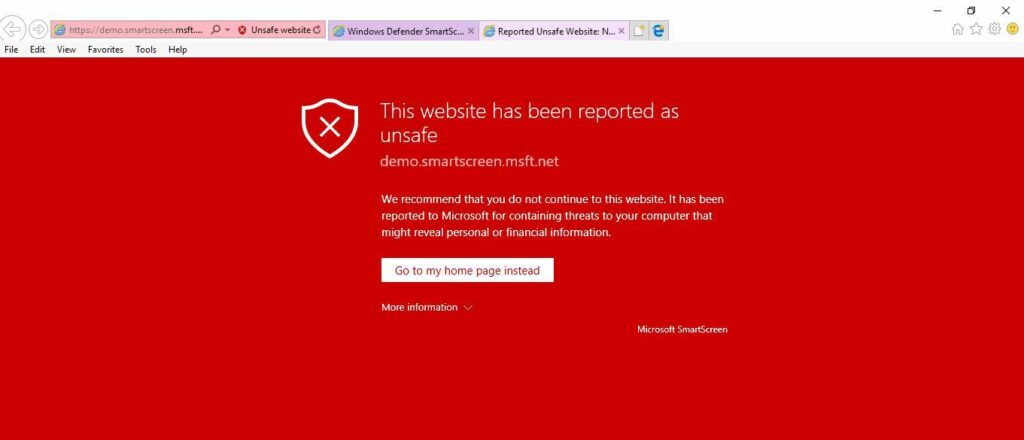Qu’est-ce que le filtre Windows SmartScreen ?
Windows SmartScreen est un programme inclus avec Windows qui vous avertit lorsque vous accédez à des sites Web malveillants ou de phishing lorsque vous naviguez sur le Web. Il est activé par défaut dans les navigateurs Web Internet Explorer et Edge. Il vous protège également contre les publicités malveillantes, les téléchargements et les tentatives d’installation.
Fonctionnalité Windows SmartScreen
Lorsque vous naviguez sur le Web et utilisez Windows, le filtre Windows SmartScreen vérifie les sites que vous visitez et les programmes que vous téléchargez. S’il trouve quelque chose de suspect ou signalé comme dangereux, il affiche une page d’avertissement. Vous pouvez ensuite choisir de continuer sur la page, de revenir à la page précédente et/ou de fournir des commentaires sur la page. Le même principe s’applique aux téléchargements.
Cela fonctionne en comparant le site Web que vous essayez de visiter (ou le programme que vous essayez de télécharger et d’installer) avec une liste marquée comme indigne de confiance ou carrément dangereuse. Microsoft tient à jour cette liste et vous recommande d’activer cette fonctionnalité pour protéger votre ordinateur contre les logiciels malveillants et pour vous protéger contre les escroqueries par hameçonnage. Le filtre SmartScreen est disponible pour les plates-formes Windows 7, Windows 8 et 8.1, Windows 10.
Aussi, comprenez que cela est également différent d’un bloqueur de pop-up ; un bloqueur de pop-up recherche simplement les pop-ups, mais ne porte aucun jugement à leur sujet.
Comment désactiver le filtre SmartScreen
Les étapes ci-dessous vous montrent comment désactiver cette fonctionnalité, mais veuillez comprendre que cela vous expose à des risques supplémentaires. Pour désactiver le filtre SmartScreen dans Internet Explorer :
- Ouvrez Internet Explorer.
- choisir Cette bouton outil (il ressemble à un engrenage ou une roue), puis choisir Sécurité.
- Cliquez pour désactiver le filtre SmartScreen ou Désactivez Windows Defender SmartScreen.
- Cliquez sur OK.
Pour désactiver le filtre SmartScreen dans Edge :
- Ouvrez le bord.
- choisir Cette Trois points dans le coin supérieur gauche et Cliquez sur paramètres.
- Cliquez pour afficher les paramètres avancés.
- Déplacez le curseur de marche à arrêt dans cette rubrique Aidez-moi à me protéger des sites malveillants et des téléchargements avec les badges Windows Defender SmartScreen.
Si vous changez d’avis, vous pouvez activer Windows SmartScreen en répétant ces étapes et en choisissant d’activer le filtre au lieu de le désactiver.
Si vous désactivez SmartScreen et obtenez des logiciels malveillants sur votre ordinateur, vous devrez peut-être le supprimer manuellement (si Windows Defender ou votre propre logiciel anti-malware ne le peut pas).
Faites partie des solutions SmartScreen
Si vous vous trouvez sur une page Web non fiable alors que vous utilisez Internet Explorer et que vous ne recevez pas d’avertissement, vous pouvez informer Microsoft de l’existence du site. De même, si vous avez été averti qu’une page Web particulière est dangereuse, mais que vous savez que ce n’est pas le cas, vous pouvez également le signaler.
Pour signaler un site Web dans Internet Explorer qui ne contient pas de menace pour les utilisateurs :
- de Page d’avertissement, Choisissez plus d’informationsn.m.
- Cliquez pour signaler que ce site ne contient pas de menaces.
- Suivez les instructions exister Site de commentaires Microsoft.
Pour signaler qu’un site Web contient une menace dans Internet Explorer :
- Cliquez sur l’outil, et Cliquez sur Coffre-fort.
- Cliquez pour signaler un site dangereux.
Il existe une autre option sur Outils > Sécurité Un menu dans Internet Explorer lié à l’identification des pages comme dangereuses ou non.c’est Consultez ce siteSi vous avez besoin de plus d’assurance, cliquez sur cette option pour vérifier manuellement la conformité du site avec la liste des sites dangereux de Microsoft.
Le site de signalement contient des menaces pour les utilisateurs Edge :
- de Page d’avertissement, Cliquez sur les trois points dans le coin supérieur droit.
- Cliquez pour envoyer des commentaires.
- Cliquez sur Signaler un site dangereux.
- Suivez les instructions exister Page de résultats.
Signaler que le site ne contient pas de menaces dans Edge :
- Dans la page d’avertissement, cliquez sur le lien Plus d’information.
- Cliquez pour signaler que ce site ne contient pas de menaces.
- Suivez les instructions exister Page de résultats.
Merci de nous en informer!
Dites-nous pourquoi !
D’autres détails ne sont pas assez difficiles à comprendre